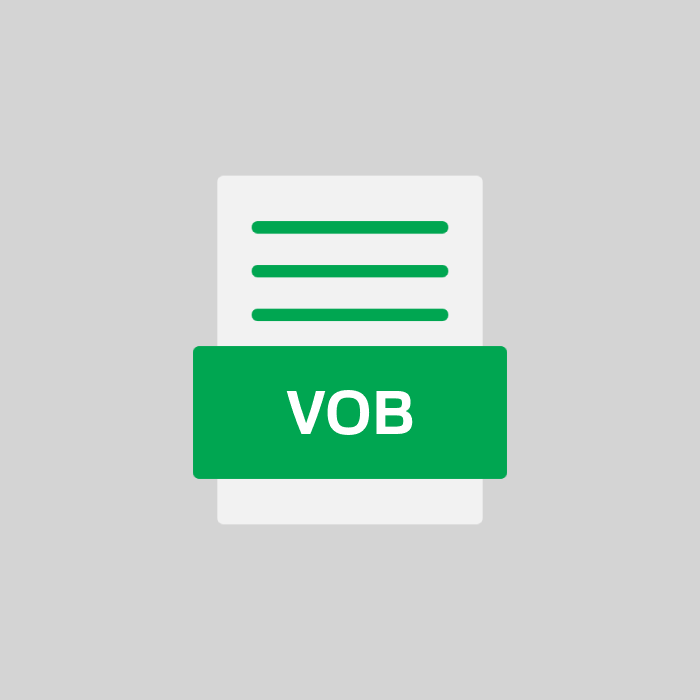VOB-Dateiformat-Spezifikation
| Element | Beschreibung |
|---|---|
| Dateierweiterung | .vob |
| MIME-Typ | video/dvd |
| Container-Format | MPEG-2 |
| Unterstützte Video-Codecs | MPEG-1, MPEG-2 |
| Unterstützte Audio-Codecs | AC-3, DTS, LPCM, MPEG-1 Audio Layer II |
| Maximale Auflösung | 720 x 576 (PAL) / 720 x 480 (NTSC) |
| Farbtiefe | 8-bit |
| Interlaced | Ja |
| Unterstützte Untertitel | DVD-Untertitel |
| Menüunterstützung | Ja |
| Kopierschutzmechanismen | CSS, Macrovision |
| Maximale Dateigröße | 1 GB |
| Zeitstempelinformationen | Enthalten |
| Kapitelunterstützung | Ja |
| Streaming-Unterstützung | Begrenzte Unterstützung |
Was ist eine VOB datei?
Eine VOB-Datei ( VOB) ist ein Video-Objekt-Format, das für DVD-Video-Discs und verwandte digitale Videosektionen verwendet wird. Sie enthält die Video- und Audio-Bitstreams, Subpictures (Untertitel), Multipic- Objekte und Navigationstools, die in einer DVD gespeichert sind. Mit der VOB-Datei können bewegte Bilder, Videosequenzen, Untertitel und Audio strom im MPEG2-Format komprimiert werden. Im Allgemeinen wird immer nur eine Datei mit dem Namen "VTS_01_1.VOB" auf einem DVD erzeugt.
VOBs können mit jedem DVD-Abspielgerät und anderen Softwareprogrammen gelesen und auf lokalen Festplatten abgespielt werden. Sie können von Video-Playern und anderer Software unterstützt werden, darunter WinDVD Player, QuickTime Player und Windows Media Player. Aufgrund des begrenzten Speicherplatzes können leere oder nicht benutzte MegaByte der Datei mit einigen anderen Formaten komprimiert werden.
Ähnliche Dateierweiterungen
VOBs werden gemeinsam mit anderen Dateitypen verwendet, die zur Verwaltung von Digitalvideos oder Filmen erforderlich sind, darunter IFO, IMG, MPG, M2P, MPEG und DAT. Je nach Dateityp nehmen diese Anwendungen unterschiedliche Formate an.
Liste von Programmen, die VOB-Dateien öffnen können
FAQs und Anleitungen
1. VOB-zu-MP4-Konvertierung
| 🔶 Schritt | 🔧 Aktion |
|---|---|
| 1 | Lade den VLC Media Player von der offiziellen Webseite herunter. |
| 2 | Öffne den VLC Media Player und wähle im Menü Medien die Option Konvertieren/Speichern. |
| 3 | Klicke auf Hinzufügen und wähle die VOB-Datei aus, die du konvertieren möchtest. |
| 4 | Klicke auf Konvertieren/Speichern. |
| 5 | Wähle im Bereich Profil das gewünschte Format MP4. |
| 6 | Wähle den Zielordner aus, in dem die konvertierte Datei gespeichert werden soll. |
| 7 | Klicke auf Start, um die Konvertierung zu beginnen. |
2. VOB-Dateien auf Windows 10 abspielen
VLC Media Player verwenden:
- VLC herunterladen: Videolan.org besuchen und VLC Media Player herunterladen.
- Installation: Die heruntergeladene Datei ausführen und den Anweisungen zur Installation folgen.
- Datei abspielen: VLC öffnen und im Menü
Medienwählen, dannDatei öffnen. - VOB-Datei auswählen: Zu dem Speicherort der VOB-Datei navigieren, die gewünschte Datei auswählen und auf
Öffnenklicken. - Wiedergabe genießen: Die VOB-Datei sollte nun nahtlos im VLC Media Player abgespielt werden. 🌟
3. VOB-Dateien in VLC öffnen
Schritte zum Öffnen von VOB-Dateien in VLC:
- VLC Media Player installieren: Stelle sicher, dass VLC auf deinem Computer installiert ist. Falls nicht, lade es von der offiziellen Website herunter.
- VLC öffnen: Starte den VLC Media Player, indem du auf das Programm-Icon doppelklickst.
- Datei öffnen: Gehe zu
Medienin der Menüleiste und wähleDatei öffnen...aus dem Dropdown-Menü. - VOB-Datei auswählen: Navigiere zu dem Ordner, in dem sich die VOB-Datei befindet. Wähle die Datei aus und klicke auf
Öffnen. - Wiedergabe starten: Die VOB-Datei wird nun im VLC Media Player abgespielt.
4. VOB-Dateien zusammenfügen
VOB-Dateien zusammenfügen mit kostenlosem Tool:
- Download und Installation von
VOBMerge(kostenloses Tool). - Öffne
VOBMerge. - Klicke auf das Symbol 🟩 "Add Files...", um die VOB-Dateien hinzuzufügen.
- Wähle die gewünschte Reihenfolge der Dateien aus.
- Klicke auf das Symbol 🔵 "Merge", um die Dateien zusammenzuführen.
- Gib den Speicherort für die zusammengeführte Datei an.
- Klicken auf "Speichern" und warte, bis der Vorgang abgeschlossen ist.
5. Audio aus VOB-Dateien extrahieren
Verwenden Sie VLC Media Player:
- VLC öffnen: Starten Sie den VLC Media Player.
- Zu "Medien" gehen: Klicken Sie auf den Menüpunkt
Medienund wählen SieKonvertieren / Speichern...aus. - Datei hinzufügen: Klicken Sie im Fenster auf
Hinzufügen...und wählen Sie die gewünschte VOB-Datei aus. - Konvertieren: Klicken Sie auf
Konvertieren / Speichern, um zum nächsten Fenster zu gelangen. - Profil wählen: Wählen Sie als Profil
Audio - MP3aus. - Speicherort festlegen: Klicken Sie auf
Durchsuchen, um den Zielordner und den Dateinamen festzulegen. - Starten: Klicken Sie auf
Start, um den Prozess zu beginnen.
Konvertieren Sie Ihre VOB-Dateien
Weitere Dateiformate mit der VOB-Endung
Die VOB-Dateiendung kann anders beschrieben werden. Unten sind andere Dateinamen im Zusammenhang mit endung VOB.
| # | Endung | Beschreibung |
|---|---|---|
| 1 | VOB | DVD-Video Datei |
| 2 | VOB | video |
| 3 | VOB | Encrypted video and audio files |
| 4 | VOB | DVD-Video Datei |
| 5 | VOB | Videokontainer einer DVD |